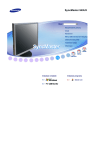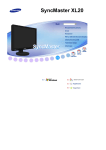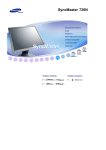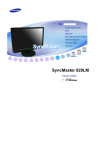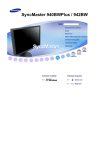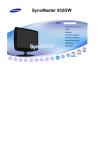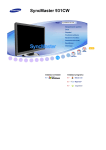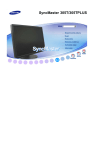Download Samsung 305T Uživatelská přiručka
Transcript
SyncMaster 305T
Použité symboly
Nedodržování pravidel označených tímto symbolem může mít za následek úraz nebo
poškození zařízení.
Zákaz
Tento symbol označuje informace,
které je třeba v každém případě
přečíst a porozumět jim.
Nerozebírat!
Odpojte napájecí kabel ze zásuvky.
Nedotýkat se!
Nutnost uzemnění jako prevence
zásahu elektrickým proudem
Napájení
Nepoužíváte-li monitor delší dobu, přepněte počítač do úsporného (spícího)
režimu (DPMS). Používáte-li spořič obrazovky, aktivujte jej.
Nepoužívejte poškozenou nebo uvolněnou zásuvku.
z
Hrozí riziko zásahu elektrickým proudem nebo požáru.
Nevytahujte zástrčku uchopením za kabel, ani se nedotýkejte zástrčky
vlhkýma rukama.
z
Hrozí riziko zásahu elektrickým proudem nebo požáru.
Používejte pouze řádně uzemněnou zásuvku a zástrčku.
z
Nesprávné uzemnění může způsobit zásah elektrickým proudem nebo
poškození zařízení.
Kabel napájení zapojte tak, aby nedošlo k jeho uvolnění.
z
Špatné zapojení může způsobit požár.
Kabely příliš neohýbejte, ani na ně nestavte těžké předměty, které by
mohly způsobit poškození kabelů.
z
V opačném případě hrozí riziko zásahu elektrickým proudem nebo
požár.
Nepřipojujte do jedné zásuvky příliš mnoho produžovacích kabelů.
z
Může to způsobit požár.
Pokud je monitor zapnutý, navytahujte napájecí kabel ze zásuvky.
z
Odpojením může dojít k vytvoření rázového impulsu, který může
poškodit monitor.
Nepoužívejte napájecí kabel, pokud jsou konektor nebo zástrčka
zaprášeny.
z
z
Pokud jsou konektor nebo zástrčka zaprášeny, očistěte je suchým
hadříkem.
Používání napájecího kabelu se zaprášeným konektorem nebo
zástrčkou může způsobit elektrický šok nebo požár.
Instalace
Vždy kontaktujte autorizované servisní středisko, pokud monitor instalujete v
místě s vysokou prašností, vysokými nebo nízkými teplotami, vysokou vlhkostí, v
místě, kde se používají chemikálie, a na místech s nepřetržitým provozem, např.
letiště, vlakové nádraží atd.
Pokud tak neučiníte, může to vést k vážnému poškození monitoru.
Monitor umístěte v prostředí s nízkou vlhkostí a minimem prachu.
z
V opačném případě by uvnitř monitoru mohlo dojít ke zkratu nebo
požáru.
Při přemisťování monitoru dejte pozor, ať jej neupustíte.
z
Můžete tím způsobit jeho poškození nebo se zranit.
Nainstalujte základnu monitoru do vitríny nebo na polici tak, aby z ní
konec základny nevyčníval.
z
Pád zařízení může vést k jeho poškození nebo způsobit poranění.
Neumisťujte výrobek na nestabilní nebo malé plochy.
z
Umístěte výrobek na rovnou, stabilní plochu, v opačném případě může
dojít k jeho pádu a zranění blízko se nacházejících osob, zejména dětí.
Neumísťujte výrobek na podlahu.
z
Někdo, zvláště děti, by o něj mohl zakopnout.
Nepřibližujte k výrobku hořlavé předměty jako svíčky, insekticidy nebo
cigarety.
z
Jinak může dojít k požáru.
Zajistěte dostatečnou vzdálenost napájecího kabelu od topných zařízení.
z
Roztavená izolace může být příčinou úrazu elektrickým proudem nebo
požáru.
Výrobek neumisťujte na místa se špatnou ventilací, např. na polici na
knihy, do skříně atd.
z
Zvýšení teploty uvnitř zařízení může způsobit požár.
Pokládejte monitor opatrně.
z
Při neopatrném zacházení jej můžete poškodit nebo zničit.
Nepokládejte monitor na obrazovku.
z
Můžete poškodit povrch obrazovky.
Instalaci nástěnné konzoly je třeba svěřit vyškolenému odborníkovi.
z
z
Instalace neškolenou osobou může mít za následek zranění.
Používejte vždy pouze montážní zařízení popsané v přiručce.
Při instalaci zařízení kvůli proudění vzduchu zajistěte, aby bylo umístěno
alespoň 10 cm od zdi.
z
Špatné větrání může způsobit zvýšení teploty uvnitř zařízení, což má za
následek zkrácení životnosti součástí a zhoršení výkonu.
Uchovejte plastový obal (sáček) mimo dosah dětí.
z
Plastový obal (sáček) může při hře způsobit zadušení.
Čistění
Čistíte-li skříň monitoru nebo obrazovku, používejte mírně navlhčený měkký
hadřík.
Nerozprašujte čisticí prostředek přímo na monitor.
z
Mohou způsobit poškození, úraz elektrickým proudem nebo požár.
Používejte doporučený čisticí prostředek a měkký hadřík.
Zaprášené a špinavé konektory monitoru vyčistěte suchým hadříkem.
z
Špinavý konektor může způsobit zásah elektrickým proudem nebo
požár.
Před čištěním výrobku jej odpojte od napájení.
z
V opačném případě může dojít k úrazu elektrickým proudem nebo
požáru.
Vytáhněte zástrčku napájecího kabelu ze zásuvky a očistěte výrobek
měkkým suchým hadříkem.
z
Nepoužívejte chemikálie jako vosk, benzen, alkohol, ředidla, insekticidy,
osvěžovače vzduchu, maziva nebo saponáty.
Jednou ročně svěřte monitor servisnímu nebo zákaznickému středisku k
vyčištění vnitřku.
z
Udržujte vnitřek monitoru v čistotě. Prach, který se nahromadí v
monitoru za dlouhou dobu používání, může způsobit jeho chybnou
funkci nebo požár.
Další pokyny
Neodstraňujte kryt (nebo zadní část).
z
z
Hrozí riziko zásahu elektrickým proudem nebo požáru.
Svěřte opravu kvalifikovaným odborníkům.
Pokud monitor nepracuje normálně, zejména pokud se z jeho nitra
ozývají neobvyklé zvuky nebo je cítit zápach, okamžitě jej odpojte ze
zásuvky a zavolejte autorizovaného prodejce nebo servis.
z
Hrozí riziko zásahu elektrickým proudem nebo požáru.
Výrobek neumisťujte na místa vystavená účinkům oleje, kouře nebo
vlhkosti; neumisťujte jej dovnitř vozidla.
z
V opačném případě může dojít k chybné funkci monitoru nebo k zásahu
elektrickým proudem či požáru.
z
Nepoužívejte monitor zejména v blízkosti vody nebo venku, kde může
být vystaven působení deště nebo sněhu.
Pokud monitor spadne na zem nebo dojde k poškození jeho skříně,
vypněte jej a odpojte napájecí kabel. Potom zavolejte servisní středisko .
z
V opačném případě může dojít k chybné funkci monitoru nebo k zásahu
elektrickým proudem či požáru.
Odpojte monitor ze zásuvky, pokud jej nebudete dlouhou dobu používat
nebo je-li venku bouřka a blýská se.
z
V opačném případě hrozí riziko zásahu elektrickým proudem nebo
požár.
Nepokoušejte se přesouvat monitor taháním za napájecí nebo signální
kabel.
z
Může to způsobit přetržení kabelu, zásah elektrickým proudem nebo
požár v důsledku poškození kabelu.
Nikdy nevkládejte do otvorů monitoru žádné kovové předměty.
z
Může to způsobit zásah elektrickým proudem, požár nebo úraz.
Nezakrývejte větrací otvory skříně monitoru.
z
Nedostatečné větrání může způsobit poruchu monitoru nebo požár.
Nepokládejte na monitor žádné těžké předměty.
z
z
Hrozí riziko zásahu elektrickým proudem nebo požáru.
Pokud do monitoru vnikne cizí látka, odpojte napájecí kabel a
kontaktujte Servisní středisko.
Neumísťujte v blízké vzdálenosti od výrobku výbušné chemické spreje
nebo hořlavé látky.
z
Může to způsobit výbuch nebo požár.
Udržujte monitor mimo dosah jakýchkoli zdrojů magnetického pole.
z
V opačném případě může dojít k barevným a tvarovým deformacím
obrazu.
Nevkládejte do ventilačních otvorů a zdířky pro sluchátka a A/V zařízení
kovové ani hořlavé předměty (vrtáky, dráty, papíry, zápalky)
z
Můžete tím způsobit požár nebo úraz elektrickým proudem. Pokud do
zařízení vniknou cizí látky nebo voda, vypněte zařízení, vytáhněte
zástrčku z elektrické zásuvky a kontaktujte servisní středisko.
Pokud je na obrazovce monitoru po velmi dlouhou dobu zobrazen jeden
nepohyblivý obraz, mohou na ní zůstat jeho zbytky nebo stíny.
z
Potřebujete-li se vzdálit od monitoru na delší dobu, přepněte jej do
režimu s šetřením energie nebo aktivujte spořič obrazovky.
Nastavte rozlišení a frekvenci na hodnoty odpovídající modelu monitoru.
z
Nevhodné rozlišení může způsobit nedostatečnou kvalitu obrazu.
Šířka 30 palců (75 cm) - 2560 x 1600
Nepřetržité sledování monitoru z příliš malé vzdálenosti může způsobit
poškození zraku.
Po každé hodině práce s monitorem si dopřejte alespoň pětiminutovou
přestávku, abyste snížili namáhání očí.
Neinstalujte zařízení na nestabilní, nerovný povrch nebo na místo
vystavené vibracím.
z
Pád zařízení může vést k jeho poškození nebo způsobit poranění.
Použití zařízení v místech vystavených vibracím může vést k snížení
životnosti zařízení nebo k jeho vzplanutí.
Pokud monitor přemisťujete, vypněte jej a odpojte napájecí kabel. Před
přenášením se ujistěte, že jsou všechny kabely, včetně anténního kabelu
a kabelů propojujících monitor s jinými zařízeními, odpojeny od
monitoru.
z
Neodpojení kabelů může vést k jejich poškození, k požáru nebo zásahu
elektrickým proudem.
Výrobek by vždy měli přenášet více než dva lidé.
z
Při pádu výrobku na zem může dojít k jeho poškození nebo nesprávné
funkci.
Umístěte výrobek mimo dosah dětí, protože by ho mohly poškodit tím,
že se na něj budou zavěšovat.
z
Výrobek může při pádu způsobit zranění, nebo dokonce i smrt.
Pokud výrobek po delší dobu nepoužíváte, odpojte jej od elektrické sítě.
z
V opačném případě může dojít k zahřívání způsobenému
nahromaděnými nečistotami nebo poškozenou izolací, což může vést k
úrazu elektrickým proudem nebo požáru.
Na výrobek neumísťujte oblíbené předměty vašich dětí (nebo cokoli
jiného, co by je mohlo uvést v pokušení).
z
Děti by se mohly pokusit na výrobek vyšplhat a předmět získat. V
takovém případě by mohlo dojít k pádu výrobku a ke způsobení zranění
nebo smrti.
Při zvedání nebo přesouvání monitoru nezvedejte monitor za stojan, s
monitorem obráceným k zemi.
z
Při takové manipulaci může dojít k pádu monitoru a jeho poškození
nebo ke způsobení zranění.
Doporučená držení těla při používání monitoru
Při používání monitoru se snažte udržovat správné držení těla.
z
z
z
z
z
z
z
Záda musí být rovná.
Mezi obrazovkou monitoru a očima musí být vzdálenost
přibližně 45 – 50 cm. Na obrazovku se dívejte mírně seshora a
monitor umístěte přímo před sebe.
Naklopte monitor nahoru o 10 – 20 stupňů. Nastavte výšku
monitoru tak, aby byla horní hrana monitoru mírně pod úrovní
očí.
Nastavte úhel monitoru tak, aby obrazovka neodrážela světlo.
Udržujte paže v pravém úhlu k podpaží. Udržujte paže v rovině
s hřbetem ruky.
Úhel v lokti by měl svírat pravý úhel.
Úhel v koleni by měl být větší než 90 stupňů. Nohy měly být
položeny na podlaze. Udržujte paže tak, aby byly pod úrovní
srdce.
Přesvědčte se, zda jsou k monitoru přiloženy níže uvedené součásti.
Pokud nějaká součást chybí,kontaktujte svého prodejce.
Chcete-li zakoupit volitelné doplňky, obraťte se na nejbližšího prodejce.
Obsah balení
Příručka
Průvodce rychlým
nastavením
Kabel
Záruční list
(Není k dispozici ve všech
zemích.)
Uživatelská příručka
Kabel DVI (volitelné)
Napájecí kabel
Prodáváno samostatně
Kabel USB
(Typ A-B)
Pohled zepředu
1.
2.
Tlačítko Jas
[ ]
Tlačítko napájení [ ]/
Kontrolka napájení
Stiskněte tlačítko a nastavte jas.
▼ : Obrazovka tmavne.
▲ : Obrazovka se zesvětluje.
Slouží k zapnutí/vypnutí monitoru. /
Při běžných provozních podmínkách kontrolka svítí modře a bliká
při ukládání nastavení monitoru.
V části PowerSaver této příručky naleznete další informace o funkcích pro úsporu energie.
Nepoužíváte-li monitor nebo necháváte-li jej po delší dobu bez dozoru, vypněte jej.
Pohled zezadu
(Zadní strana různých výrobků se může lišit.)
1.
DOWN :
Propojte port
kabelu USB.
z
z
2.
UP :
Propojte port
kabelu USB.
DOWN monitoru a zařízení USB pomocí
Pokud chcete používat
DOWN (Výstupní
port) musíte jej propojit kabelem
UP
(Vstupní kabel ) k počítači.
Pro propojení portu
UP monitoru a portu
USB počítače použijte pouze kabel USB
dodaný spolu s monitorem.
UP monitoru a port USB počítače pomocí
DVI IN
Připojte kabel DVI do portu DVI na zadní straně monitoru.
z
z
Při použití DVI-D (dvoulinkový) je rychlost
dvojnásobná a kvalita signálu je vyšší než u
DVI-D (jednolinkového).
Pro nejlepší kvalitu a nejvyšší rychlost
doporučujeme používat kabel DVI-D
(dvoulinkový).
1. ON [ | ] / OFF [O]
Tento vypínač se používá pro zapnutí a vypnutí monitoru.
2. POWER
Připojte napájecí kabel monitoru do napájecí zásuvky na zadní
straně monitoru.
Kensington Lock
Kensington lock je uređaj koji se koristi za fizičko fiksiranje
sustava kad ga koristite na javnom mjestu. (Uređaj za
zaključavanje se kupuje odvojeno.)
Za korištenje uređaja za zaključavanje obratite se
nadležnima na prodajnom mjestu.
Zarážka stojanu
Abyste mohli posouvat monitor nahoru nebo dolů, musíte
vyjmout zajišťovací kolík.
V části Připojení monitoru naleznete další informace o propojení kabelů.
Připojení monitoru
1.
Připojte napájecí kabel monitoru do napájecí zásuvky na zadní straně monitoru.
Druhý konec napájecího kabelu zasuňte do nejbližší elektrické zásuvky.
2.
Použití digitálního DVI konektoru na grafickém adaptéru.
Připojte kabel DVI do portu DVI na zadní straně monitoru.
[ DVI IN ]
Zapněte počítač a monitor. Objeví-li se na obrazovce monitoru obraz, instalace je hotova.
Připojení USB
Zařízení USB, jako myš, klávesnici, paměťovou kartu Memory Stick nebo externí pevný
disk můžete používat tak, že je připojíte k
DOWN monitoru bez připojení k PC.
USB port (port USB) monitoru podporuje vysokorychlostní
certifikovaný USB 2.0.
Vysoká rychlost
Plná rychlost
Nízká rychlost
Propojte port
Rychlost
480 Mbps
12 Mbps
1,5 Mbps
Spotřeba energie
2,5W
(max., na port)
2,5W
(max., na port)
2,5W
(max., na port)
UP monitoru a port USB počítače pomocí kabelu USB.
Pokud chcete používat
počítači.
DOWN musíte jej propojit kabelem UP (Vstupní kabel ) k
Pro propojení portu
UP monitoru a portu USB počítače použijte pouze kabel
USB dodaný spolu s monitorem.
Propojte port
DOWN monitoru a zařízení USB pomocí kabelu USB.
Postupy používání jsou stejné jako u externích zařízení připojených k počítači.
z
z
z
z
Můžete připojit a používat klávesnici a myš.
Můžete přehrávat soubory ze zařízení pro přehrávání souborů médií.
(Příklady zařízení pro přehrávání souborů médií: MP3, digitální fotoaparát atd.)
(Příklady zařízení pro ukládání souborů: externí paměť, paměťová karta, čtečka paměťových
karet, MP3 přehrávač s pevným diskem atd.)
Můžete také používat další zařízení USB, která lze připojit k počítači.
z
Při připojování zařízení k portu
DOWN na monitoru použijte kabel, který je
z
z
z
k zařízení příslušný.
(Kabel a externí zařízení můžete zakoupit v servisních centrech pro příslušný
produkt.)
Společnost není odpovědná za škody na externím zařízení způsobené
použitím nesprávného kabelu.
Některé výrobky nejsou v souladu se standardem USB a mohou způsobit
nesprávnou funkci zařízení.
Pokud zařízení nefunguje správně, i když je připojeno k počítači, obraťte se
na servisní středisko zařízení/počítače.
Instalace podstavce
Posuvný stojan
A. Zarážka podstavce
Otočný stojan
Pomocí ( ),můžete otočit monitor doleva a doprava o úhel 90° pro podélné nastavení
monitoru. Guma na spodní straně stojanu zabraňuje jeho posouvání.
Úhel sklopení
Pomocí ( ), můžete nastavit úhel v rozmezí 3° dopředu až 25° dozadu pro optimální úhel
sledování.
Montáž držáku (podstavce)
Monitor lze připevnit pomocí montážní podložky typu VESA o rozměrech 200 mm x 100 mm / 100
mm x 100 mm.
A. Monitor
B. Montáž držáku (podstavce)
1.
2.
3.
4.
Vypněte monitor a odpojte jeho napájecí kabel.
Položte LCD monitor obrazovkou dolů na rovný povrch s ochrannou poduškou.
Uvolněte a vyšroubujte dva šrouby a potom sejměte podstavec z LCD monitoru.
Chránič srovnejte s otvory v zadní části krytu televizoru a připevněte ho čtyřmi šrouby
dodanými s ramenem, nástěnnou konzolí nebo jiným montážním zařízením.
Chcete-li připevnit monitor na stěnu, je třeba zakoupit sadu pro montáž na stěnu, která
umožňuje připevnit monitor nejméně 10cm od povrchu stěny. Další informace si
vyžádejte v nejbližším servisním středisku Samsung. Společnost Samsung Electronics
nenese odpovědnost za škody způsobené použitím jiného podstavce, než je uvedeno.
Sadu pro upevnění na zeď používejte podle mezinárodních norem.
Kontrolní seznam
Než zavoláte servis, pokuste se pomocí informací v této části zjistit, zda nejste schopni
vyřešit potíže sami. Potřebujete-li odbornou pomoc, zavolejte na telefonní číslo uvedené na
záručním listu nebo v části Informace, nebo kontaktujte svého prodejce.
Potíže
Na obrazovce
monitoru není žádný
obraz. Monitor nelze
zapnout.
Kontrolní seznam
Řešení
Je správně připojen napájecí
kabel?
Přesvědčte se, že je správně připojen
napájecí kabel a že je v zásuvce napětí.
Je-li v síti napětí a počítač je
zapnut, restartujte jej. Na
obrazovce monitoru by se
měla objevit úvodní stránka
(přihlášení k počítači).
Pokud se úvodní stránka (příhlášení)
zobrazí, nastartujte počítač ve vhodném
režimu (nouzový režim v systémech
Windows ME/XP/2000) a změňte
frekvenci grafického adaptéru počítače.
(Další informace naleznete v části
Předvolené režimy)
Poznámka: Pokud se úvodní stránka
(přihlášení) nezobrazí, kontaktujte
odborný servis nebo svého prodejce.
Na obrazovce monitoru není
žádný obraz. Bliká kontrolka
monitoru v jednosekundových
intervalech?
Obraz má zvláštní
barvy nebo je pouze
černobílý.
Obraz se náhle změnil
a je nesouměrný.
Zobrazuje monitor pouze
jednu barvu, jako byste se
dívali na obrazovku přes
barevný celofán?
Monitor je v úsporném režimu
PowerSaver.
Stiskem klávesy na počítači nebo
pohybem myši aktivujte monitor i jeho
obraz.
Zkontrolujte připojení propojovacího
kabelu.
Přesvědčte se, zda je grafický adaptér
počítače řádně zasunut do svého slotu.
Změnily se podivně barvy po
spuštění nějakého programu
nebo vlivem chyby nějaké
aplikace?
Restartujte počítač.
Je správně nastaven grafický
adaptér počítače?
Nastavte grafický adaptér podle příslušné
dokumentace.
Upravili jste nastavení
rozlišení a frekvence
monitoru?
Nastavte rozlišení a frekvenci grafického
adaptéru počítače.
(Další informace naleznete v části
Předvolené režimy).
Kontrolka LED bliká,
ale chybí obraz.
Byla během kontroly
předvolených režimů správně
nastavena frekvence?
Nastavte správně frekvenci podle příručky
ke grafickému adaptéru a podle části
Předvolené režimy.
(Maximální frekvence pro rozlišení se
může pro různé výrobky lišit.)
Obraz monitoru má
pouze 16 barev. Barvy
se změnily po výměně
grafického adaptéru.
Na monitoru nelze
nastavit rozlišení
2560x1600.
Jsou správně nastaveny barvy
systému Windows?
Pro systémy Windows ME/XP/2000:
Nastavte správně barvy v dialogových
oknech Ovládací panely → Obrazovka
→ Nastavení.
Je správně nastaven grafický
adaptér počítače?
Nastavte grafický adaptér podle příslušné
dokumentace.
Podporuje grafická karta
vašeho počítače rozlišení
2560x1600?
Pokud grafická karta nepodporuje
rozlišení 2560x1600, můžete na monitoru
nastavit pouze rozlišení 1280x800.
Abyste mohli nastavit rozlišení
2560x1600, nahraďte stávající grafickou
kartu kartou, která takové rozlišení
podporuje.
Nastanou-li potíže s monitorem, zkontrolujte následující skutečnosti:
1. Přesvědčte se, zda jsou napájecí kabel a propojovací video kabel správně připojeny k počítači.
2. Zjistěte, zda počítač během restartování několikrát (více než třikrát) zapípá.
(Pokud ano, požádejte o servis základní desky počítače.)
3. Pokud jste nainstalovali novou video kartu nebo pokud jste zkompletovali počítač, zkontrolujte,
zda je nainstalován ovladač (video) adaptéru.
4. Zkontrolujte, zda je skenovací frekvence obrazovky nastavena na 60Hz +/- 2Hz.
(Při použití maximálního rozlišení by neměla překročit 60 Hz.)
5. Máte-li potíže s instalací ovladače grafického adaptéru, restartujte počítač a spusťte jej v
nouzovém režimu, odeberte grafický adaptér v dialogovém okně "Ovládací panely, Systém a
Správce zařízení" a potom opět restartujte počítač a nainstalujte znovu ovladač grafického
adaptéru.
Pokud k potížím dochází opakovaně, kontaktujte autorizovaný servis.
Časté dotazy
Dotaz
Jak mohu změnit frekvenci?
Odpověď
Frekvenci lze změnit změnou konfigurace grafického adaptéru.
Pamatujte, že podpora grafických adaptérů se může různit podle
použité verze ovladače.
(Podrobnější informace vyhledejte v dokumentaci k počítači nebo
grafickému adaptéru.)
Jak mohu nastavit rozlišení?
Systémy Windows ME/XP/2000: Nastavte rozlišení pomocí oken
Ovládací panely, Obrazovka, Nastavení.
* Podrobnosti si vyžádejte u výrobce grafického adaptéru.
Jak mohu nastavit funkci
systému pro úsporu energie
(Power Saver)?
Systémy Windows ME/XP/2000: Tuto funkci nastavte pomocí
parametrů subsystému BIOS počítače nebo pomocí spořiče
obrazovky. (Podrobnější informace vyhledejte v dokumentaci k
systému Windows či k počítači).
Jak mám čistit skříň monitoru a
LCD obrazovku?
Odpojte monitor ze zásuvky a potom jej čistěte měkkým hadříkem
s přídavkem čisticího prostředku nebo obyčejné vody.
Dbejte na to, aby na povrchu skříně nezůstaly žádné zbytky
čisticího prostředku a abyste skříň nepoškrábali. Dbejte rovněž na
to, aby se do monitoru nedostala žádná voda.
Všeobecné údaje
Všeobecné údaje
Název modelu
SyncMaster 305T
LCD displej
Rozměry
Úhlopříčka Šířka 30 palců (75 cm)
Zobrazovaná oblast
641,28 mm (vodorovně) x 400,8 mm (svisle)
Rozteč bodů
0,2505 mm (vodorovně) x 0,2505 mm (svisle)
Synchronizace
Vodorovně
49,3kHz, 98,7kHz +/- 2kHz
Svisle
60Hz +/- 2Hz
Maximální rozlišení
8bit barvy (16,7 M)
Rozlišení
Optimální rozlišení
2560 x 1600(60 Hz), 1280 x 800(60 Hz)
Maximální rozlišení
2560 x 1600(60 Hz), 1280 x 800(60 Hz)
Vstupní signál, konektory
Digitální RGB kompatibilní s DVI
0,7 V p-p ±5%
TMDS (Přechodem minimalizovaný rozdílový signál)
Maximální šířka pásma (pixel clock)
268,5 MHz
Napájení
Střídavý 100 – 240 V ~ (+/- 10 %), 50/60 Hz ± 3Hz
Propojovací kabel Kabel D-sub s
Konektor DVI-D – DVI-D (dvoulinkový) odnímatelný
Rozměry (š x v x h) (Bez stojanu)
690,2 x 449,6 x 83,0 mm / 27,1 x 17,7 x 3,2 inch
Rozměry (š x v x h)/ Hmotnost
690,2 x 502,2 x 280,0 mm / 27,1 x 19,7 x 11,0 inch , 11,6 kg / 25,57 lbs
Montážní podložka VESA
200,0mm x 100,0mm, 100,0mm x 100,0mm
Provozní podmínky
Provozní
Teplota: 10 °C ~ 40 °C (50 °F ~ 104 °F)
Vlhkost 10% ~ 80%, nekondenzující
Skladovací
Teplota: -20 °C ~ 45 °C (-4 °F ~113 °F)
Vlhkost 5% ~ 95%, nekondenzující
Plug and Play
Monitor lze používat s jakýmkoli systémem typu Plug & Play. S využitím této spolupráce systémů
monitoru a počítače lze dosáhnout nejlepších pracovních podmínek a nastavení monitoru. Pokud
uživatel nevyžaduje jiné nastavení, instalace monitoru probíhá většinou automaticky.
Chybovost obrazových bodů
Tento výrobek je vybaven TFT LCD obrazovkou vyrobenou pomocí zdokonalené polovodičové
technologie s přesností vyšší než 1ppm (jedna milióntina). Někdy se mohou ČERVENÉ, ZELENÉ,
MODRÉ a BÍLÉ pixely zdát být příliš světlé nebo naopak můžete zaznamenat černé body. To není
způsobenou špatnou kvalitou a výrobek můžete bez problémů i nadále používat.
z Například počet TFT LCD sub pixelů tohoto produktu je 12.288.000.
Poznámka: Konstrukce a technické údaje mohou projít dodatečnými úpravami, a to bez
předchozího upozornění.
Zařízení třídy B (Informační komunikační zařízení pro domácí použití)
Tento výrobek splňuje požadavky směrnice týkající se elektromagnetické komptability pro domácí
použití a lze jej používat běžných obytných oblastech.
(Zařízení třídy B ovlivňuje ostatní zařízení elektromagnetickými vlnami méně než zařízení třídy A.)
PowerSaver (spořič energie)
Tento monitor má vestavěný systém řízení spotřeby energie zvaný PowerSaver. Systém šetří
spotřebovanou energii tím, že přepne monitor do režimu s nízkou spotřebou, pokud není monitor po
určitou dobu používán. Monitor se přepíná zpět do normálního režimu automaticky, pohybem myši
nebo stisknutím klávesy na klávesnici. Nepoužíváte-li monitor nebo necháváte-li jej po delší dobu bez
dozoru, vypněte jej. Systém PowerSaver využívá funkce grafického adaptéru podle specifikace VESA
DPMS, který je nainstalován ve vašem počítači. Tuto funkci nastavíte pomocí softwaru nainstalovaném
ve vašem počítači.
Stav
Normální provoz
Úsporný provoz
Mechanicky
vypnuto
EPA/ENERGY
2000
(Vypínač napájení)
Kontrolka
napájení
modrá
modrá, bliká
Černá
Černá
Spotřeba energie
Méně než 130 W
Méně než 2 W
Méně než 1 W
Méně než 0 W
Mechanicky
vypnuto
(Hlavní vypínač)
Tento monitor vyhovuje standardu EPA ENERGY STAR® a
ENERGY2000, je-li používán s počítačem podporujícím funkce
standardu VESA DPMS.
Jako partner ENERGY STAR®, společnost SAMSUNG stanovila, že
tento výrobek vyhovuje požadavkům standardu ENERGY STAR® pro
efektivní spotřebu energie.
Předvolené režimy
Pokud je signál z počítače stejný jako jeden z níže uvedených předvolených režimů, nastavení
monitoru proběhne automaticky. Pokud se však signál liší, obrazovka může zůstat prázdná, zatímco
kontrolka napájení svítí. Nahlédněte do příručky ke grafickém adaptéru počítače a nastavte monitor
podle níže uvedených pokynů.
Režim
Horizontální
frekvence
(kHz)
Vertikální
frekvence
( Hz)
Frekvence
bodu
(MHz)
Polarita
synchronizace
(H/V)
VESA, 1280 x 800
49,306
59,91
71
+/-
VESA, 2560 x 1600
98,713
59,972
268,5
+/-
Horizontální frekvence
Čas, který jeden řádek obrazu potřebuje k přeběhnutí mezi levým a
pravým okrajem obrazovky, se nazývá horizontální cyklus a jeho
převrácená hodnota je horizontální frekvence. Jednotka: kHz
Vertikální frekvence
Jako fluorescenční lampa, obrazovka potřebuje k dosažení stabilního
obrazu překreslit obraz několikrát za sekundu. Frekvence tohoto
opakování se nazývá vertikální, nebo také obnovovací frekvence.
Jednotka: Hz
Kontaktujte SAMSUNG WORLDWIDE (Samsung po celém světě)
Pokud máte dotazy nebo připomínky týkající se výrobků Samsung, kontaktujte
středisko péče o zákazníky společnosti SAMSUNG.
North America
U.S.A
1-800-SAMSUNG (7267864)
http://www.samsung.com
CANADA
1-800-SAMSUNG (7267864)
http://www.samsung.com/ca
MEXICO
01-800-SAMSUNG (7267864)
http://www.samsung.com/mx
Latin America
ARGENTINE
0800-333-3733
http://www.samsung.com/ar
BRAZIL
4004-0000
http://www.samsung.com/br
CHILE
800-726-7864 (SAMSUNG)
http://www.samsung.com/cl
COLOMBIA
01-8000112112
http://www.samsung.com.co
COSTA RICA
0-800-507-7267
http://www.samsung.com/latin
ECUADOR
1-800-10-7267
http://www.samsung.com/latin
EL SALVADOR
800-6225
http://www.samsung.com/latin
GUATEMALA
1-800-299-0013
http://www.samsung.com/latin
JAMAICA
1-800-234-7267
http://www.samsung.com/latin
PANAMA
800-7267
http://www.samsung.com/latin
PUERTO RICO
1-800-682-3180
http://www.samsung.com/latin
REP. DOMINICA
1-800-751-2676
http://www.samsung.com/latin
TRINIDAD & TOBAGO
1-800-7267-864
http://www.samsung.com/latin
VENEZUELA
1-800-100-5303
http://www.samsung.com/latin
Europe
BELGIUM
02 201 2418
http://www.samsung.com/be
CZECH REPUBLIC
844 000 844
http://www.samsung.com/cz
DENMARK
38 322 887
http://www.samsung.com/dk
FINLAND
09 693 79 554
http://www.samsung.com/fi
FRANCE
08 25 3260 (€ 0,15/min)
http://www.samsung.com/fr
GERMANY
01805 - 121213 (€ 0,14/Min)
http://www.samsung.de
HUNGARY
06-80-SAMSUNG (7267864)
http://www.samsung.com/hu
ITALIA
800 SAMSUNG (7267864)
http://www.samsung.com/it
LUXEMBURG
02 261 03 710
http://www.samsung.lu
NETHERLANDS
0900 20 200 88 (€ 0,10/Min)
http://www.samsung.com/nl
NORWAY
231 627 22
http://www.samsung.com/no
POLAND
0 801 801 881
http://www.samsung.com/pl
PORTUGAL
80 8 200 128
http://www.samsung.com/pt
REPUBLIC OF IRELAND
0818 717 100
http://www.samsung.com/uk
SLOVAKIA
0800-SAMSUNG (7267864)
http://www.samsung.com/sk
SPAIN
902 10 11 30
http://www.samsung.com/es
SWEDEN
08 585 367 87
http://www.samsung.com/se
SWITZERLAND
1-800-SAMSUNG (7267864)
http://www.samsung.com/ch
U.K
0870 SAMSUNG (7267864)
http://www.samsung.com/uk
CIS
ESTONIA
800-7267
http://www.samsung.ee
LATVIA
800-7267
http://www.samsung.com/lv
LITHUANIA
800-77777
http://www.samsung.lt
KAZAKHSTAN
8 800 080 1188
http://www.samsung.kz
RUSSIA
8-800-200-0400
http://www.samsung.ru
UKRAINE
8-800-502-0000
http://www.samsung.com/ur
UZBEKISTAN
140-1234
http://www.samsung.uz
Asia Pacific
AUSTRALIA
1300 362 603
http://www.samsung.com/au
CHINA
800-810-5858, 010- 6475 1880
http://www.samsung.com.cn
HONG KONG
3698-4698
http://www.samsung.com/hk
INDIA
3030 8282, 1800 1100 11
http://www.samsung.com/in
INDONESIA
0800-112-8888
http://www.samsung.com/id
JAPAN
0120-327-527
http://www.samsung.com/jp
MALAYSIA
1800-88-9999
http://www.samsung.com/my
PHILIPPINES
1800-10-SAMSUNG (7267864)
http://www.samsung.com/ph
SINGAPORE
1800-SAMSUNG (7267864)
http://www.samsung.com/sg
THAILAND
1800-29-3232, 02-689-3232
http://www.samsung.com/th
TAIWAN
0800-329-999
http://www.samsung.com/tw
VIETNAM
1 800 588 889
http://www.samsung.com/vn
Middle East & Africa
SOUTH AFRICA
0860 7267864 (SAMSUNG)
http://www.samsung.com/za
U.A.E
800SAMSUNG (7267864)
8000-4726
http://www.samsung.com/mea
Slovníček
Obrazový bod, rozteč bodů
Obrázek na obrazovce monitoru je složen z červených, zelených a modrých bodů. Čím jsou
body blíže u sebe, tím vyšší je rozlišení monitoru. Vzdálenost mezi mezi dvěma body stejné
barvy je označována termínem rozteč bodů (dot pitch). Jednotka: mm
Vertikální frekvence
Aby uživatel monitoru viděl stabilní obraz, obrazovka jej musí několikrát za sekundu vytvořit a
překreslit. Frekvence tohoto zobrazování se nazývá vertikální nebo obnovovací frekvence.
Jednotka: Hz
Příklad : Pokud se stejný záblesk opakuje 60krát za sekundu, jde o hodnotu 60 Hz.
Horizontální frekvence
Čas potřebný k přeběhnutí paprsku od jednoho okraje obrazovky k druhému se nazývá
horizontální cyklus. Obrácenou hodnotou horizontálního cyklu je horizontální frekvence.
Jednotka: kHz
Prokládaný a neprokládaný režim
Zobrazování vodorovných řádků obrazovky popořádku odshora dolů se nazývá neprokládaný
režim. Zobrazování nejprve lichých řádků a potom sudých řádků je prokládaný režim. Většina
monitorů používá k dosažení čistého obrazu neprokládaný režim. Prokládaný režim je režim
používaný v televizorech.
Plug & Play
Funkce, která zajišťuje dosažení nejlepší možné kvality obrazu tím, že umožňuje
automatickou výměnu informací o nastavení mezi monitorem a počítačem. Tento monitor
využívá pro funkci Plug & Play mezinárodního standardu VESA DDC.
Rozlišení
Počet vodorovně a svisle rozmístěných bodů obrazovky, ze kterých se skládá výsledný obraz,
se nazývá rozlišení (resolution). Tento počet zároveň vyjadřuje přesnost zobrazení. Vysoké
rozlišení je vhodné zejména pro provádění více úloh (multitasking) na počítači, protože
umožňuje zobrazit na obrazovce více informací.
Příklad :Je-li rozlišení 2560 x 1600, znamená to, že je obraz složen z 2560 bodů ve
vodorovném směru (horizontální rozlišení) a 1600 bodů ve svislém směru (vertikální
rozlišení).
Dosažení optimální kvality zobrazení
1. Nejlepší kvality obrazu dosáhnete nastavením rozlišení a obnovovací frekvence v ovládacích
panelech počítače podle níže uvedeného popisu. Není-li nejlepší kvalita v ovládacích
panelech podporována TFT-LCD monitorem, může být kvalita obrazu nízká.
{
{
Rozlišení: 2560 x 1600
Vertikální (obnovovací) frekvence: 60 Hz
2. Tento výrobek je vybaven TFT LCD obrazovkou vyrobenou pomocí zdokonalené
polovodičové technologie s přesností vyšší než 1ppm (jedna milióntina). Někdy se mohou
ČERVENÉ, ZELENÉ, MODRÉ a BÍLÉ pixely zdát být příliš světlé nebo naopak můžete
zaznamenat černé body. To není způsobenou špatnou kvalitou a výrobek můžete bez
problémů i nadále používat.
{
Například počet TFT LCD sub pixelů tohoto produktu je 12.288.000.
3. Čistíte-li zvnějšku monitor a ovládací panel, použijte malé množství doporučeného čisticího
prostředku rozprostřené na měkký a suchý hadřík.Netlačte na LCD displej, ale jemně jej
otírejte.Zatlačíte-li příliš na displej, může se na něm objevit skvrna.
4. Pokud je po dlouhou dobu zobrazen stále jeden obraz, mohou na obrazovce zůstat jeho
zbytky nebo stíny. Potřebujete-li se na delší dobu vzdálit od zapnutého monitoru, nastavte jej
proto do režimu pro úsporu energie nebo nastavte spořič obrazovky na pohyblivý obrázek.
Autorská práva
Informace v tomto dokumentu mohou projít změnou bez předchozího upozornění.
© 2007 Samsung Electronics Co., Ltd. Všechna práva vyhrazena.
Jakákoli reprodukce tohoto materiálu je bez písemného povolení společnosti Samsung Electronics
Co., Ltd. přísně zakázána.
Společnost Samsung Electronics Co., Ltd. není zodpovědná za chyby v tomto materiálu ani za
žádné vedlejší či následné škody plynoucí z pořízení, obsahu či použití tohoto materiálu.
Samsung je registrovaná ochranná známka společnosti Samsung Electronics Co., Ltd.; Microsoft,
Windows a Windows NT jsou registrované ochranné známky společnosti Microsoft Corporation;
VESA, DPMS a DDC jsou registrované ochranné známky asociace Video Electronics Standard
Association; název a logo ENERGY STAR® jsou registrované ochranné známky agentury U.S.
Environmental Protection Agency (EPA). Jako ENERGY STAR® Partner, společnost Samsung
Electronics Co., Ltd. rozhodla, že tento výrobek vyhovuje požadavkům standardu ENERGY
STAR® pro efektivní využívání energie. Všechny ostatní zde zmíněné názvy produktů mohou být
ochrannými známkami nebo registrovanými ochrannými známkami příslušných vlastníků.
MÉXICO
IMPORTADO POR:
SAMSUNG ELECTRONICS MÉXICO. S.A. de C.V.
Vía Lopez Portillo No. 6, Col. San Fco. Chilpan
Tultitlán, Estado de México, C.P. 54940
Tel: 01-55-5747-5100 / 01-800-726-7864
EXPORTADO POR:
Samsung Electronics CO.,LTD.
416, Mae tan-3dong, Yeongtong - gu,
Suwon City, Gyeonggi-do Korea
INFORMACE O PRODUKTU (S prevencí retence obrazu)
U LCD monitorů a televizorů může dojít k retenci obrazu. To je jev, ke kterému dochází při změně
jednoho obrazu v druhý a zvláště byl-li předchozí obraz statický a byl zobrazován po dlouhou
dobu.
Záruka
Záruka nepokrývá poškození způsobené nehybným obrazem.
Záruka se nevztahuje na vypálení obrazu.
Co je to retence obrazu?
Při běžném provozu LCD panelu k retenci obrazových bodů (pixelů) nedochází. Pokud
je však po dlouhou dobu zobrazen stejný obraz, mezi dvěma elektrodami tekutého
krystalu se nahromadí mírný rozdíl nábojů.To může mít za následek změnu parametrů
tekutých krystalů v určitých částech displeje. Tím se i po změně obrazu v nový na
displeji uchová („vypálí“) starší obraz a zobrazuje se.U všech displejů včetně displejů
založených na technologii LCD dochází k retenci obrazu. Tento jev není způsoben
jejich vadou.
Chcete-li chránit svou LCD obrazovku před retencí obrazu, následujte níže uvedené
pokyny.
Vypínání, spořič obrazovky, úsporný režim (Power Save)
Příklad)
z Zobrazuje-li displej statický obrazec, vypínejte jej.
- Vypínejte monitor na 4 hodiny po každých 20 hodinách použití.
- Vypínejte monitor na 2 hodiny po každých 12 hodinách použití.
z Je-li to možné, používejte spořič obrazovky.
- Doporučuje se používat spořič obrazovky s jednou barvou nebo s
pohyblivým obrazem.
z Nastavte monitor na vypnutí (Vypnout monitor) pomocí možností nastavení
schémat napájení PC v dialogovém okně vlastnosti zobrazení.
Pokyny pro specifické aplikace
Příklad) Letiště, přepravní stanice, burzy cenných papírů, banky a řídicí
systémy.
Doporučujeme nastavit zobrazení vašeho programového systému (aplikace)
podle následujících pokynů:
Střídejte v cyklu zobrazení informací se zobrazením loga nebo
pohyblivého obrázku.
Příklad) Cyklus: 1 hodina zobrazování informací následovaná 1 minutou
zobrazování loga nebo pohyblivého obrázku.
Měňte periodicky barvy zobrazování informací (používejte dvě různé
barvy).
Příklad) Měňte 2 barvy informací každých 30 minut.
Vyhněte se používání kombinace znaků a pozadí s velkým rozdílem jasu.
Vyhněte se používání šedých barev, které usnadňují vznik retence obrazu.
z Vyhněte se: Použití barev s velkým rozdílem jasu (černá & bílá, šedá)
Příklad)
Doporučené nastavení: Světlé barvy s malým rozdílem jasu
- Měňte každých 30 minut barvu znaků a pozadí.
Příklad)
z
- Každých 30 minut střídejte zobrazování znaků a pohyblivého obrazu.
Příklad)
Nejlepším způsobem ochrany monitoru před retencí obrazu je nastavení počítače
nebo systému tak, aby uváděl do provozu program spořiče obrazovky, pokud
není počítač či systém používán.
Retence obrazu se nemůže objevit, je-li LCD panel provozován v normálních
podmínkách.
Normálními podmínkami se rozumí nepřetržité změny obrazu. Zobrazuje-li LCD panel
po dlouhou dobu (více než 12 hodin) jeden statický obrazec, může se mezi elektrodami
tvořícími tekutý krystal (LC) obrazového bodu (pixelu) objevit mírný rozdíl
napětí.Napěťový rozdíl mezi elektrodami časem vzrůstá a to přinutí tekutý krystal ke
změně.Pokud k tomu dojde, může být i po změně obrazu předchozí obraz vidět.
Aby k tomuto jevu nedocházelo, je třeba nahromaděný rozdíl napětí snížit.
LCD monitor vyhovuje normě ISO13406-2 (Pixel Fault Class II).
Správná likvidace tohoto produktu
(Zničení elektrického a elektronického zařízení) - Pouze Evropa
Tato značka zobrazená na produktu nebo v dokumentaci znamená, že by
neměl být používán s jinými domácími zařízeními po skončení svého
funkčního období. Aby se zabránilo možnému znečištění životního prostředí
nebo zranění člověka díky nekontrolovanému zničení, oddělte je prosíme od
dalších typů odpadů a recyklujte je zodpovědně k podpoře opětovného využití
hmotných zdrojů.
Členové domácnosti by měli kontaktovat jak prodejce, u něhož produkt
zakoupili, tak místní vládní kancelář, ohledně podrobností, kde a jak můžete
tento výrobek bezpečně vzhledem k životnímu prostředí recyklovat.
Obchodníci by měli kontaktovat své dodavatele a zkontrolovat všechny
podmínky koupě. Tento výrobek by se neměl míchat s jinými komerčními
produkty, určenými k likvidaci.